Ak ste v určitom veku, pri poslednom prechode na prehliadač Microsoft ste pravdepodobne koncom 90. rokov, keď ste spustili program Netscape pre Internet Explorer. Spoločnosť Microsoft odvtedy zastrelila IE v prospech svojho prehliadača Edge, zatiaľ čo ste sa pravdepodobne preniesli do prehliadača Chrome alebo Firefox a nepozerali sa.
Nepozerajte sa teraz, ale spoločnosť Microsoft pripravuje hlavnú aktualizáciu na Edge v snahe získať späť. Používam náhľadovú zostavu systému Windows 10 (110 USD na Amazon) a ďalšia aktualizácia operačného systému Microsoft, nazvaná Aktualizácia Windows 10 tvorcov, bude obsahovať novú verziu Edge. Tu je päť funkcií, ktoré budú súčasťou ďalšej verzie aplikácie Edge, pretože sa vám bude zaoberať vašou pozornosťou. Budú stačiť, aby ste mohli prepnúť?
1. Panel s ukážkou kariet
Edge ponúkne rozbaliteľný panel s miniatúrami pre všetky vaše otvorené karty. Kliknite na malé tlačidlo so šípkou nadol, ktoré sa nachádza napravo od aktuálnych kariet, a karty sa rozbalia tak, aby zobrazovali malú miniatúru aktuálnej stránky.
Znie to užitočne v koncepcii, ale v praxi sa mi zdá, že favicon na každej záložke je lepším ukazovateľom toho, čo je v mojom prehliadači. Aj na veľkom zobrazení miniatúry nie sú dostatočne veľké na to, aby mi ukázali oveľa viac informácií ako favicon - a to, na ktorej webovej stránke som. Ak máte viacero kariet otvorených z tej istej lokality, pravdepodobne bude pravdepodobne zobrazený náhľad na kartu.
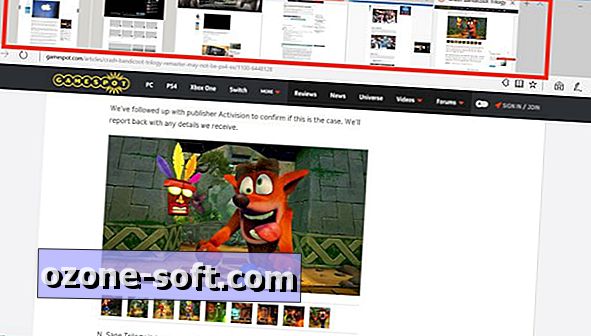
", " modalTemplate ":" {{content}} ", " setContentOnInit ": false} '>
2. Nastavte záložky stranou
Máte príliš veľa kariet otvorených? Ja tiež. Pri budúcej verzii Edge môžete kliknúť na tlačidlo, ktoré sa nachádza naľavo od aktuálnych kariet, aby ste si ich mohli vynechať. Sú uložené ako zbierka, ktorá vám umožní otvoriť ich všetkým znova ako skupina alebo individuálne. Môžete tiež odstrániť jednotlivé zaparkované karty zo zbierky.
Nastavenie záložiek stranou je užitočné, pretože ich udržiava v dosahu ramena, ale zastaví ich spustenie na pozadí a spôsobí, že sa počítač prechádza. Napriek tomu, ako sa v súčasnosti implementuje, je to všetko alebo nič. Všetky svoje otvorené karty musíte nastaviť stranou. Želám si, aby táto funkcia ponúkla väčšiu flexibilitu a dovoľte mi, aby som si vybral, ktorý z mojich otvorených kariet by som mal vyňať.
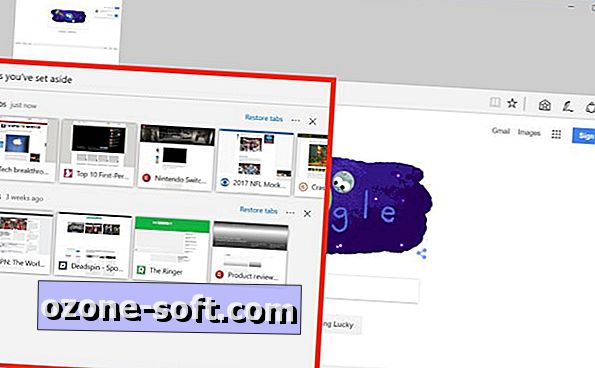
", " modalTemplate ":" {{content}} ", " setContentOnInit ": false} '>
3. Nové možnosti na paneli úloh
Edge získa dve nové úlohy v ponuke na hlavnom paneli. Kliknite pravým tlačidlom myši (alebo prejdením prstom nahor na dotykovú obrazovku) na ikonu Edge na paneli úloh a uvidíte možnosti pre otvorenie nového okna alebo nového okna InPrivate. S týmito doplnkami je otvorenie nového okna stále dvojklikovým procesom, rovnako ako pri použití tlačidla s trojitým bodom v pravom hornom rohu okna Edge otvorte nové okno. Stlačte klávesovú skratku Ctrl-N na otvorenie nového okna Edge alebo Ctrl-Shift-P na otvorenie nového okna InPrivate.
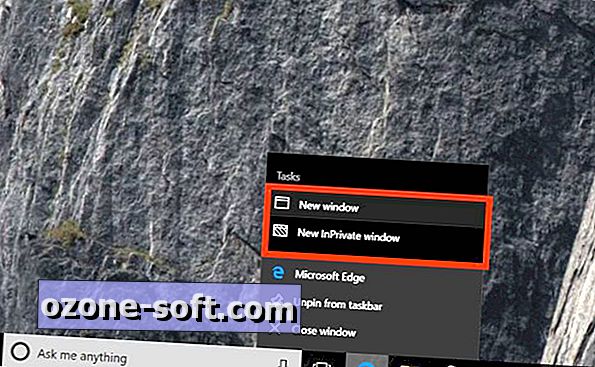
", " modalTemplate ":" {{content}} ", " setContentOnInit ": false} '>
4. Dajte Flash Heisman
Flash stratil bitku o HTML5. HTML5 ponúka lepšiu bezpečnosť, výkon a efektivitu. Ak web podporuje HTML5, Edge bude predvolene na ňu a nebude načítať Flash. V prípade stránok, ktoré stále používajú funkciu Flash, aplikácia Edge zablokuje, kým kliknete, aby ste ju spustili. Budete mať možnosť "Povoliť raz" alebo "Vždy povoliť".
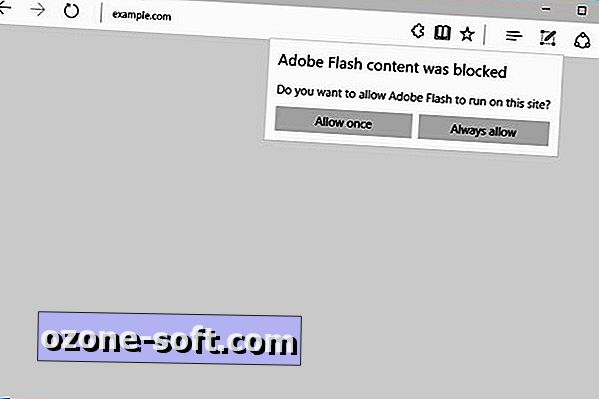
", " modalTemplate ":" {{content}} ", " setContentOnInit ": false} '>
5. Edge ako čítačka kníh
Čoskoro budete môcť kúpiť elektronické knihy z obchodu Windows a prečítať si ich na stránke Edge. V Edge's Hub je k dispozícii nová karta Knihy. Kliknite na tlačidlo Hub v pravom hornom rohu okna a uvidíte ikonu Knihy medzi ikonami História čítania a História. Odtiaľ môžete zobraziť knižnicu zakúpených kníh alebo otvoriť obchod so systémom Windows na zakúpenie kníh. A keď čítate e-knihy na Edge, môžete kliknúť na tlačidlo v pravom hornom rohu, aby ste Edge čítali nahlas.
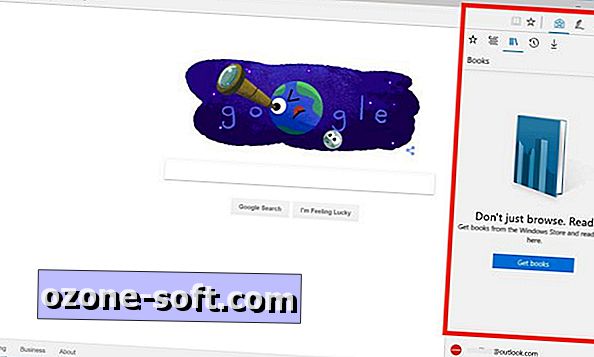
", " modalTemplate ":" {{content}} ", " setContentOnInit ": false} '>
Viac informácií o tom, čo je za rohom od spoločnosti Microsoft, nájdete v desiatich najlepších funkciách, ktoré prichádzajú do systému Windows 10.













Zanechajte Svoj Komentár